Како омогућити ДХЦП у Виндовсима: једноставна рјешења
Мало корисника који користе интернет везу знају шта је ДХЦП клијент, зашто је то потребно и како га омогућити. Не улазећи у техничке детаље, сада разматрамо основне концепте и методе његовог укључивања (употребе).
Шта је ДХЦП клијент и зашто је потребан?
Ако говоримо језиком разумљивим сваком кориснику модерног рачунарског система, ДХЦП клијентска услуга је мрежни протокол који вам омогућава да направите подешавања за повезивање на Интернет или локалну мрежу у аутоматском режиму.
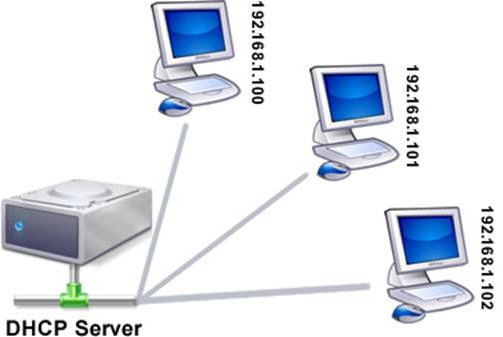
Другим речима, приликом повезивања са било којим уређајем, сви основни параметри се додељују аутоматски, што штеди корисника од ручног подешавања. Одмах ћемо приметити да је подразумевано у свим оперативним системима Виндовс овај протокол активиран на почетку. Сада ћемо размотрити неке радње на његовом укључивању, ако је то из неког разлога онемогућено.
Прелиминарна подешавања рутера
Ако за приступ мрежи користите рутер у облику рутера, прво морате проверити да ли је ДХЦП клијент омогућен у поставкама рутера.
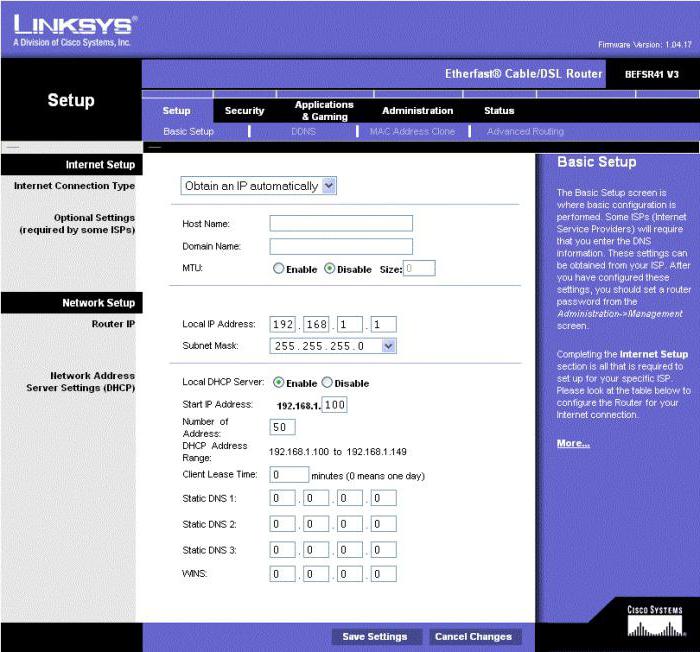
Да бисте то урадили, идите на њен мени преко било ког Интернет претраживача (у адресна трака у већини случајева се уноси 192.168.1.1) и налазимо одељак типа “ДХЦП сервер” (секције могу имати различита имена у различитим моделима). Овде проверавамо да ли је опција дозволе приступа омогућена. Ако је онемогућен, морате омогућити ДХЦП. У принципу, можете одмах регистровати почетне и завршне ИП адресе, али се препоручује да то учините само ако из неког разлога морате да ограничите приступ и број истовремено повезаних уређаја.
Како омогућити ДХЦП кроз секцију услуга?
Сада да видимо шта се може урадити ако овог протокола онемогућен. ДХЦП можете да омогућите преко одељка за услуге у административним поставкама.
То се може урадити преко контролне табле, али је лакше користити командну линију, позвану из "Рун" менија (Вин + Р) цмд цомманд где је комбинација сервицес.мсц.
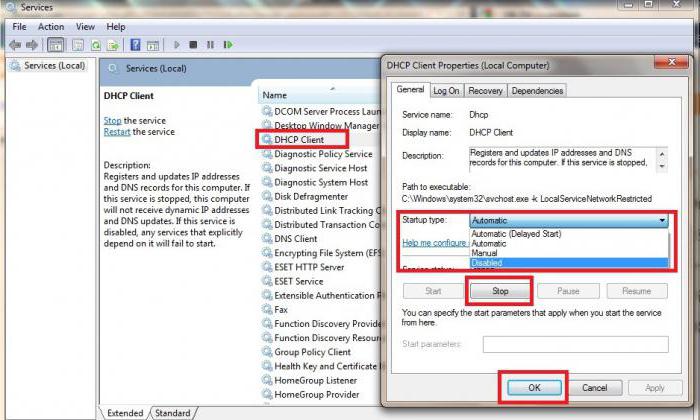
Овде треба да се померате кроз листу и пронађете одговарајуће поље. У идеалном случају, статусна трака ће показати да је услуга покренута. Ако није, кликните десним тастером миша на мени својстава и поставите тип аутоматског покретања са падајуће листе.
Приступ административним параметрима у неким верзијама оперативних система Виндовс може се добити директно преко Старт менија или кроз његов пододељак “Административни алати” (на пример, у Виндовс 10). Међутим, који пут користити није битан, јер је главни резултат главни.
Како омогућити ДХЦП преко ТЦП / ИП?
Можете користити више или мање једноставан начин. У овом случају, биће нам потребне поставке ТЦП / ИП протокола. Можете им приступити преко одељка за локалне везе. Како омогућити ДХЦП у овом случају? Поново, једноставније је одредити наредбу нцпа.цпл у наредбеном ретку с накнадним пријелазом на својства (позив се врши на исти начин као горе).
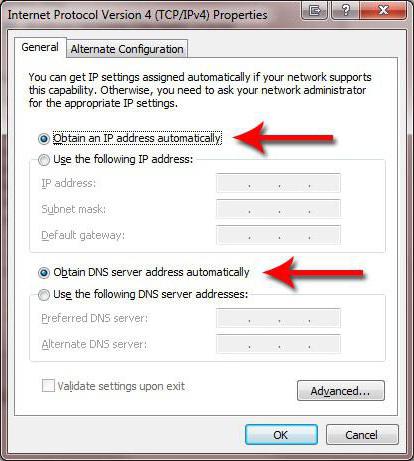
Сада из листе компонената, бирамо ТЦП / ИПв4 протокол и у својствима наводимо аутоматско проналажење ИП адресе и адресе жељеног ДНС сервера. Додатне поставке се уопште не могу дотакнути. У старијим верзијама оперативног система Виндовс, ИПв4 није. Уместо тога, постоји општа ТЦП / ИП поставка.
У неким случајевима, можда ће вам бити потребан мени за управљање напајањем, у којем ћете морати да искључите све доступне параметре.
Проверите аутоматску везу
Овде смо, заправо, размотрили питање како омогућити ДХЦП. Сада је потребно проверити да ли су активне везе функционалне.
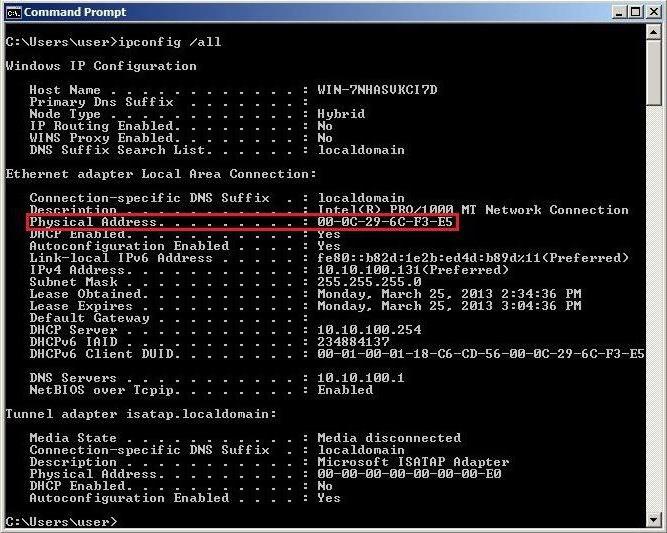
За ово је најбоље да користите исту командну линију са уносом комбинације ипцонфиг / алл, а затим притисните тастер ентер. То је све.
Међутим, ако је икона активне везе приказана у системској палети, неће бити тешко погледати је и проценити ниво активности визуелно или из одговарајућег менија да бисте дохватили информације о статусу везе у овом тренутку. Мислим да је ово један од најлакших начина.
Коначно, остаје да се напомене да је у овом чланку главни фокус за приступ одређеним подешавањима направљен посебно за коришћење командне линије, пошто је, према мишљењу многих корисника и стручњака, најбрже решење, јер штеди корисника од фазних прелаза из једног менија или одељка у на друго. Наравно, то не значи да морате користити овај метод. Желите користити различите меније и секције, нема проблема. Сада када је неко удобнији.